Съдържание:
- Вариант 1: Връщане на инсталирания драйвер
- Вариант 2: Инсталиране на системни актуализации
- Вариант 3: Инсталиране на алтернативна версия на драйвера
- Вариант 4: Проверка на целостта на системните файлове
- Вариант 5: Проверка на компютъра за вируси
- Вариант 6: Проверка на видеокартата
- Вариант 7: Възстановяване на Windows
- Въпроси и отговори: 17
Вариант 1: Връщане на инсталирания драйвер
Първият метод не е гарантирано решение на възникналата ситуация, но ще помогне да върнете компютъра в работно състояние и да опитате отново да инсталирате драйверите, използвайки описаните по-долу методи. Състои се в връщане на промените, а най-лесно може да се осъществи чрез безопасен режим. За преминаване в него прочетете в отделна статия на нашия сайт, като кликнете на линка по-долу.
Повече информация: {innerlink id='8936', txt='Вход в "Безопасен режим" в Windows 10'}

След това трябва да определите с кой драйвер са възникнали проблемите. Най-често черният екран се причинява от неправилно инсталирано или неподходящо софтуерно осигуряване за видеокартата. Ако преди това сте инсталирали друг драйвер, върнете го по същия начин, както е описано по-долу.
- След като Windows бъде стартиран в безопасен режим, щракнете върху бутона "Старт" с десния бутон на мишката и в контекстното меню изберете опцията "Диспечер на устройствата".
- Разширете раздела, където се намира устройството, за което е инсталиран драйверът, предизвикал проблема с черния екран.
- Щракнете върху него с десния бутон на мишката и чрез контекстното меню изберете "Свойства".
- Отворете раздела "Драйвер" и натиснете бутона "Върни", който сега трябва да бъде активен.Ако не можете да кликнете върху нея, значи драйверът за това устройство не е инсталиран.
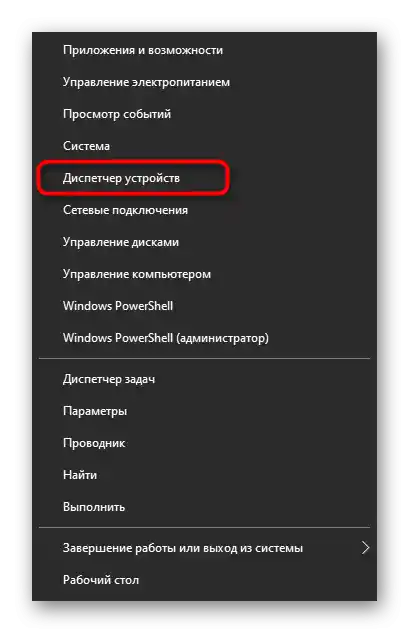
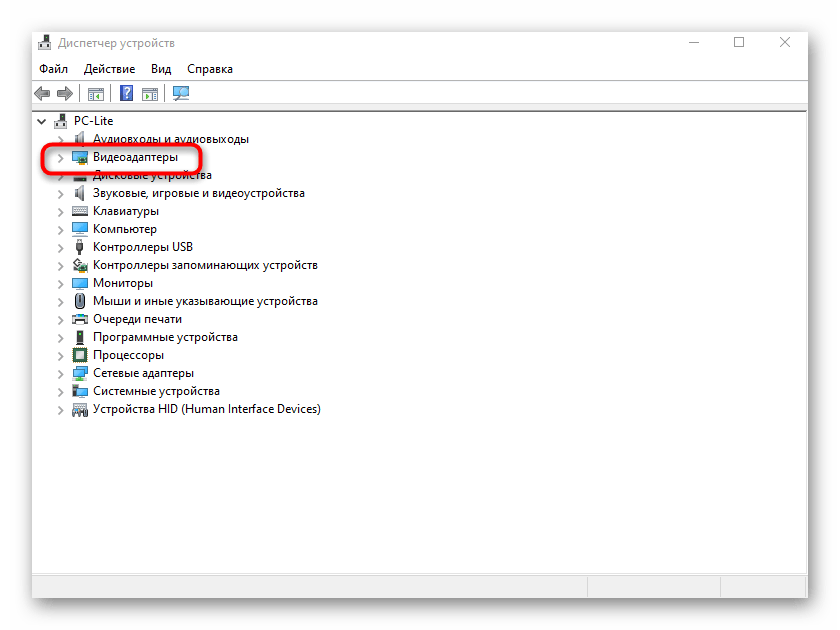
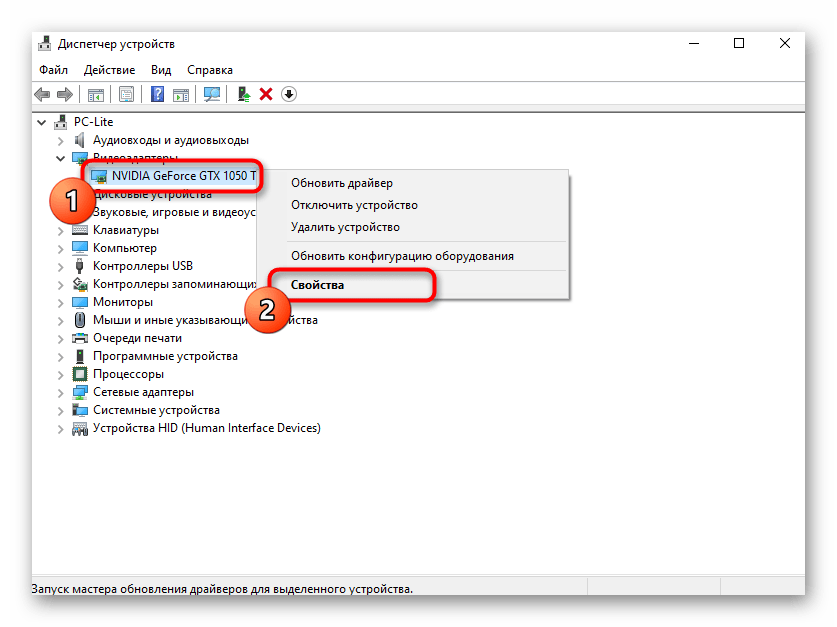
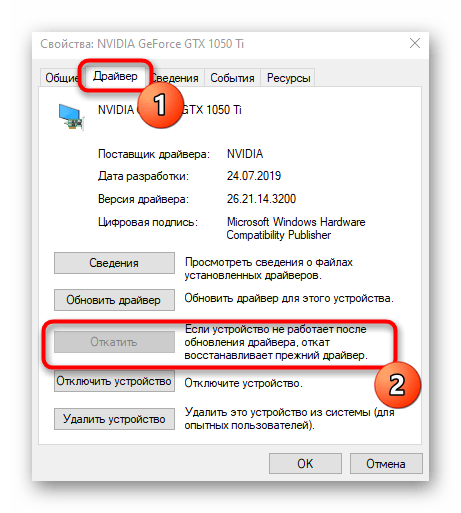
След връщането на драйвера, излезте от безопасния режим и преминете към изпълнението на следващите методи, ако искате да инсталирате отново този софтуер.
Прочетете също: {innerlink id='3915', txt='Изход от "Безопасен режим" в Windows 10'}
Вариант 2: Инсталиране на системни актуализации
Няма пречка да се стартира в безопасен режим, но вместо да връщате драйвера, веднага опитайте да актуализирате операционната система. Трябва да разберете, че ефективността на този метод не е много висока, но именно той може да се окаже актуален за някои компютри. Същността му е да изключи възможните конфликти на допълнителния софтуер с самата операционна система, затова след връщането преминете към проверка на актуализациите.
- Отворете менюто "Старт" и кликнете върху иконата с формата на зъбно колело, за да стартирате приложението "Настройки".
- В списъка с раздели намерете "Актуализация и сигурност".
- Остава да стартирате търсенето на актуализации и след това да инсталирате това, което е намерено. След завършване задължително рестартирайте компютъра, тъй като промените ще влязат в сила само след това.
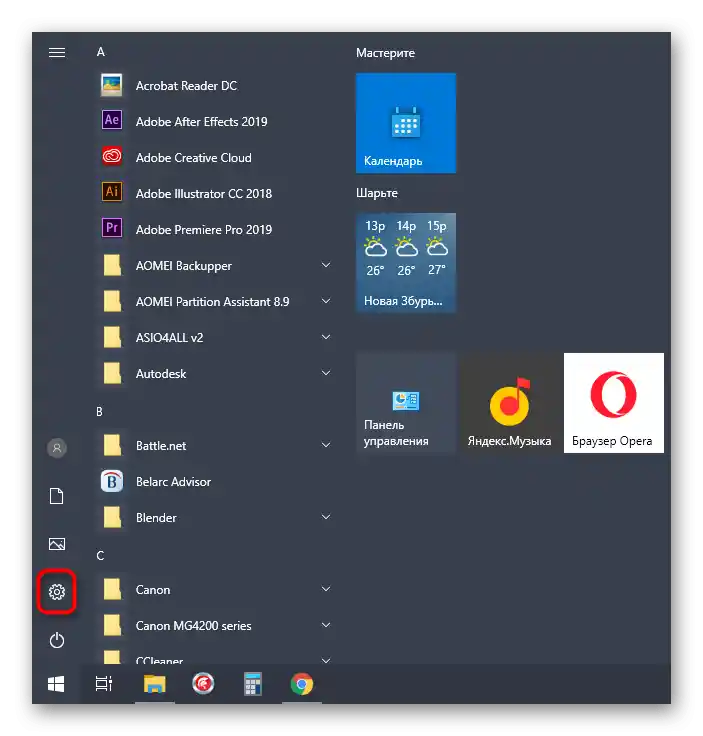
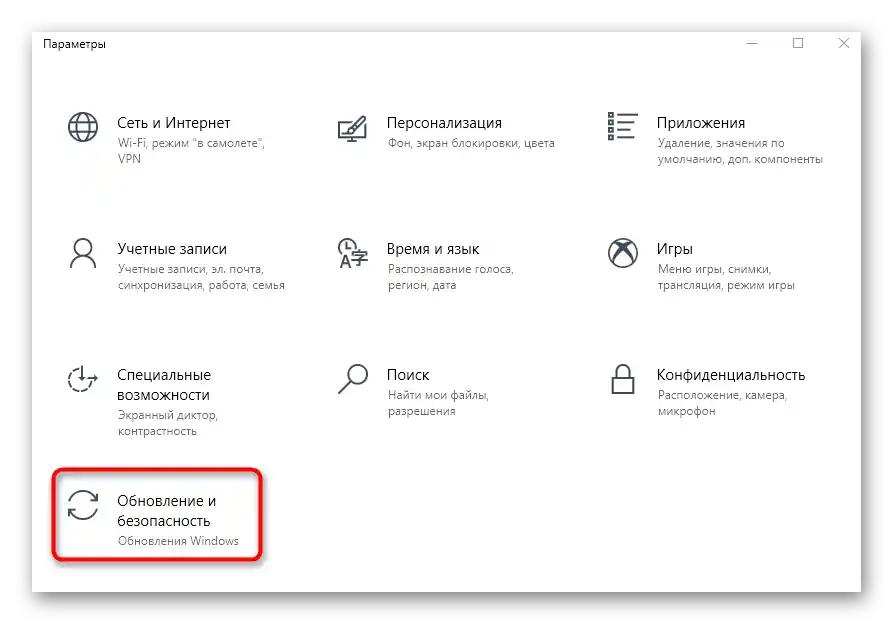
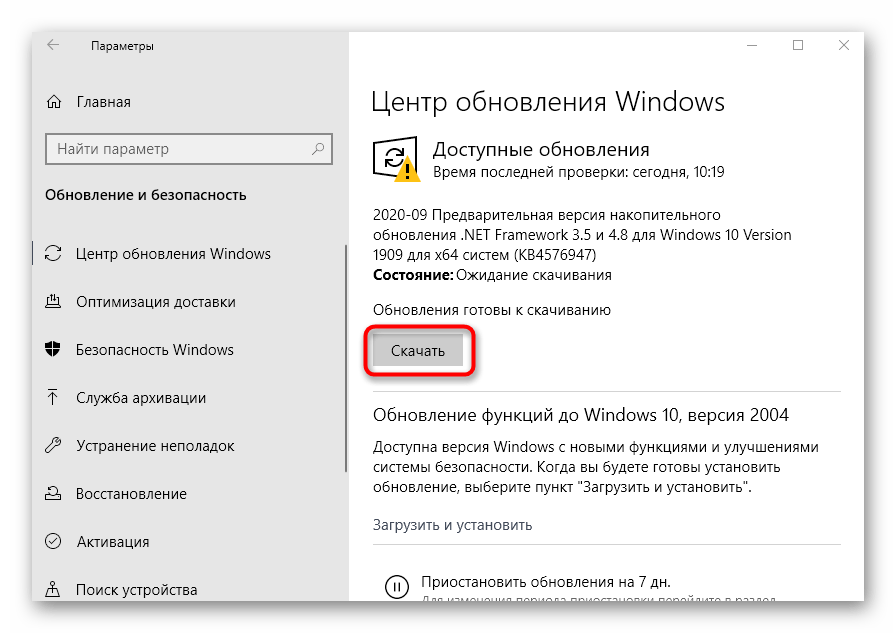
Ако случайно имате проблеми с инсталирането на актуализации, използвайте допълнителната информация в нашите тематични материали.
Повече информация:
Инсталиране на актуализации за Windows 10
Решаване на проблема с изтеглянето на актуализации в Windows 10
Какво да правим, ако актуализацията на Windows 10 е замръзнала
Вариант 3: Инсталиране на алтернативна версия на драйвера
Този вариант е насочен не само към потребителите, които имат проблеми с видеокартата, но и към всички останали.Ще ви е необходимо да намерите на официалния сайт или с помощта на алтернативен източник друга версия на драйвера и след това да я инсталирате. Препоръчваме да се запознаете със статията на нашия сайт, която помага да определите кои драйвери се нуждаят от инсталиране/обновление.
По-подробно: Да разберем кои драйвери трябва да инсталираме на компютъра
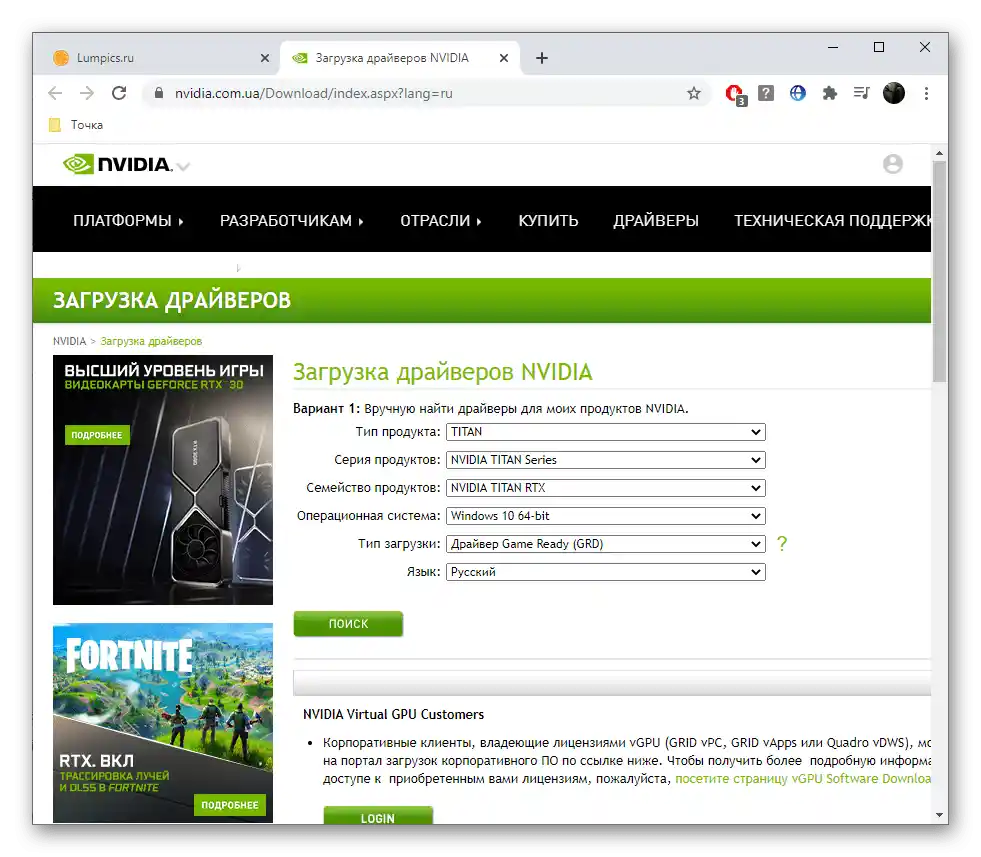
Естествено, повторната инсталация трябва да се извърши само след като е направен откат на драйверите. Ако все още не сте го направили, използвайте описаната по-горе инструкция, която помага да се справите с поставената задача.
Вариант 4: Проверка на целостта на системните файлове
Още един метод за решаване на проблеми с Windows включва проверка на целостта на системните файлове с вградените възможности. Това ще позволи да се намерят изтрити или повредени елементи, да се поправи проблемът автоматично и отново да се стартира инсталацията на драйверите. В ръководството на друг наш автор ще намерите не само информация за стартиране на този инструмент, но и ще разберете какво да правите, ако сканирането завърши с грешка.
По-подробно: Използване и възстановяване на проверката на целостта на системните файлове в Windows 10
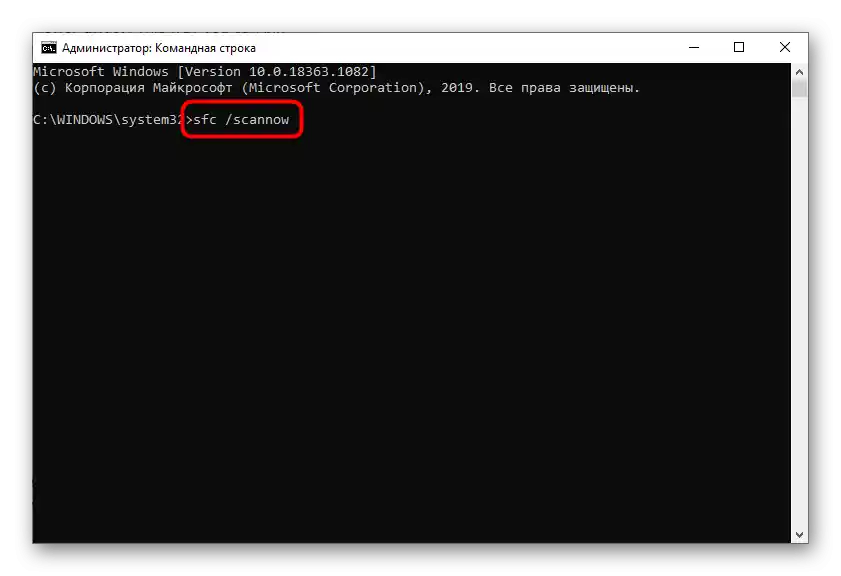
Вариант 5: Проверка на компютъра за вируси
Понякога черният екран не се причинява от драйвери, а от въздействието на злонамерен софтуер, попаднал в операционната система. След отката на промените, трябва да използвате един от антивирусите, да стартирате сканиране и да изчакате неговото приключване. Ако бъдат открити заплахи, премахнете ги и след това отново опитайте да инсталирате драйвера.
По-подробно: Борба с компютърни вируси
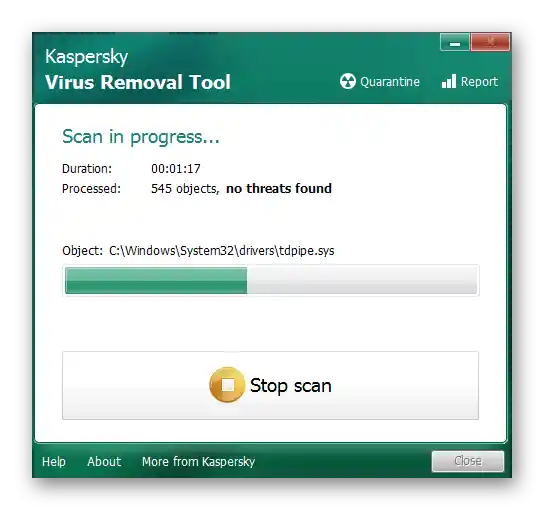
Вариант 6: Проверка на видеокартата
Тъй като разглежданият проблем най-често се появява след инсталиране на драйвери за видеокартата, не е излишно да се проведе самостоятелна диагностика. Метод 1 в комбинация с Метод 3 трябва да помогне за отстраняване на софтуерни проблеми, а ако проблемите са хардуерни, например видеокартата няма достатъчно захранване или е повредена, трябва да се занимавате с проверка и последващ ремонт.В линковете по-долу ще намерите цялата необходима информация и ще можете да се справите със създалата се ситуация.
По-подробно:
Проверка на работоспособността на видеокартата
Как да разберем, че видеокартата е изгоряла
Прогряване на видеокартата в домашни условия

Вариант 7: Възстановяване на Windows
Последният метод, който ще бъде разгледан в тази статия, ще бъде полезен за тези, които не са успели да постигнат желаните резултати след изпълнението на предишните съвети. В такива ситуации единственото решение е да възстановите операционната система с помощта на допълнителни инструменти, а ако и това не помогне, да преинсталирате Windows. Въпреки това, първо е добре да опитате да върнете работоспособността ѝ, за което четете по-долу.
По-подробно: Варианти за възстановяване на ОС Windows